こんにちは、いつきです。
今回は僕がいつも使っているNotionの本棚を皆様にも使いやすい形にしてテンプレートで配布できるようにしました。
それでは記事本文へどうぞー
Contents
“記録が続かない僕”が作った、読書習慣テンプレート
学生時代から、読書を記録する習慣をつけたいと思いながらも、なかなか続かない時期がありました。
そんな僕がたどり着いたのが、「Notion × iPhoneショートカット」の組み合わせです。
手間を限りなく減らして、でも振り返りやすく。今回は僕が使っている読書記録テンプレートの中身と、それを支える仕組みをご紹介します。
📚 テンプレートはこちら
▶︎ BookReview & iPhoneショートカットテンプレート
1. 読書記録テンプレートの全体構成
テンプレートは4つのデータベースで構成されています。
- Bookshelf:書籍の基本情報を管理
- Notes:一文メモや読書中の気づき
- Category:分類カテゴリ(codeを入力する欄もあるので参考にしてね)
- Favorite:お気に入り度(⭐️)の管理
これらはリレーションでつながっており、「カテゴリー別」「お気に入り順」「読書状態別(未読・読書中・読了)」や「期間別(今週・今月・今年)」でのビュー表示が可能です。
2. iPhoneショートカットで“手間ゼロ”登録
入力の手間を極限まで減らすため、僕は本棚DBへの登録にショートカットを使っています。
このショートカットでは、本のバーコードをスキャンすると以下の情報が自動入力されます
- タイトル
- 著者名
- カバー画像
- 楽天ブックスのURL
いずれ有料(2週間だけ無料)で配布予定ですが、今回の記事では先にテンプレートの構成と活用法を紹介します。
「読書を始める前にショートカットを起動して登録」たったこれだけで、読書ログのベースが完成します。
iPhoneショートカットダウンロード
ショートカットアプリのダウンロードはこちらからどうぞ!
今回のショートカットのダウンロードはNotionテンプレート内からダウンロードして下さい。
iPhoneでのショートカット側&Notion側の設定
ショートカット内にNotionAPIのインテグレーショントークンを入力する。
まずはNotionAPIのインテグレーショントークンを取得します。
以下のサイトにアクセスして下さい。
あとは画像の手順の通りに進めてインテグーショントークンを取得して下さい。
インテグレーション名はなんでもいいので、日付などでも大丈夫です。
ワークスペースは接続したいNotionのアカウントを選んでください。
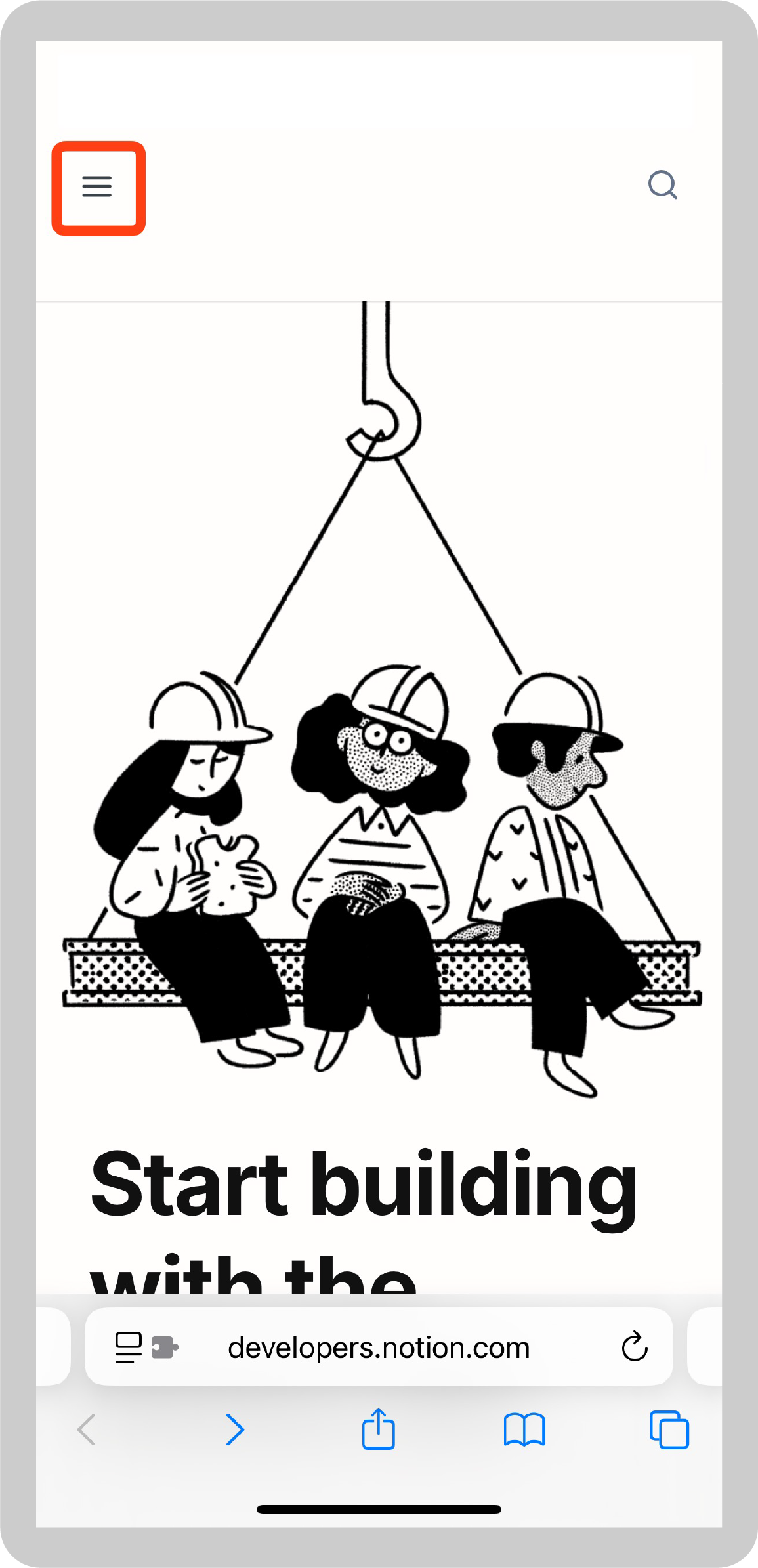
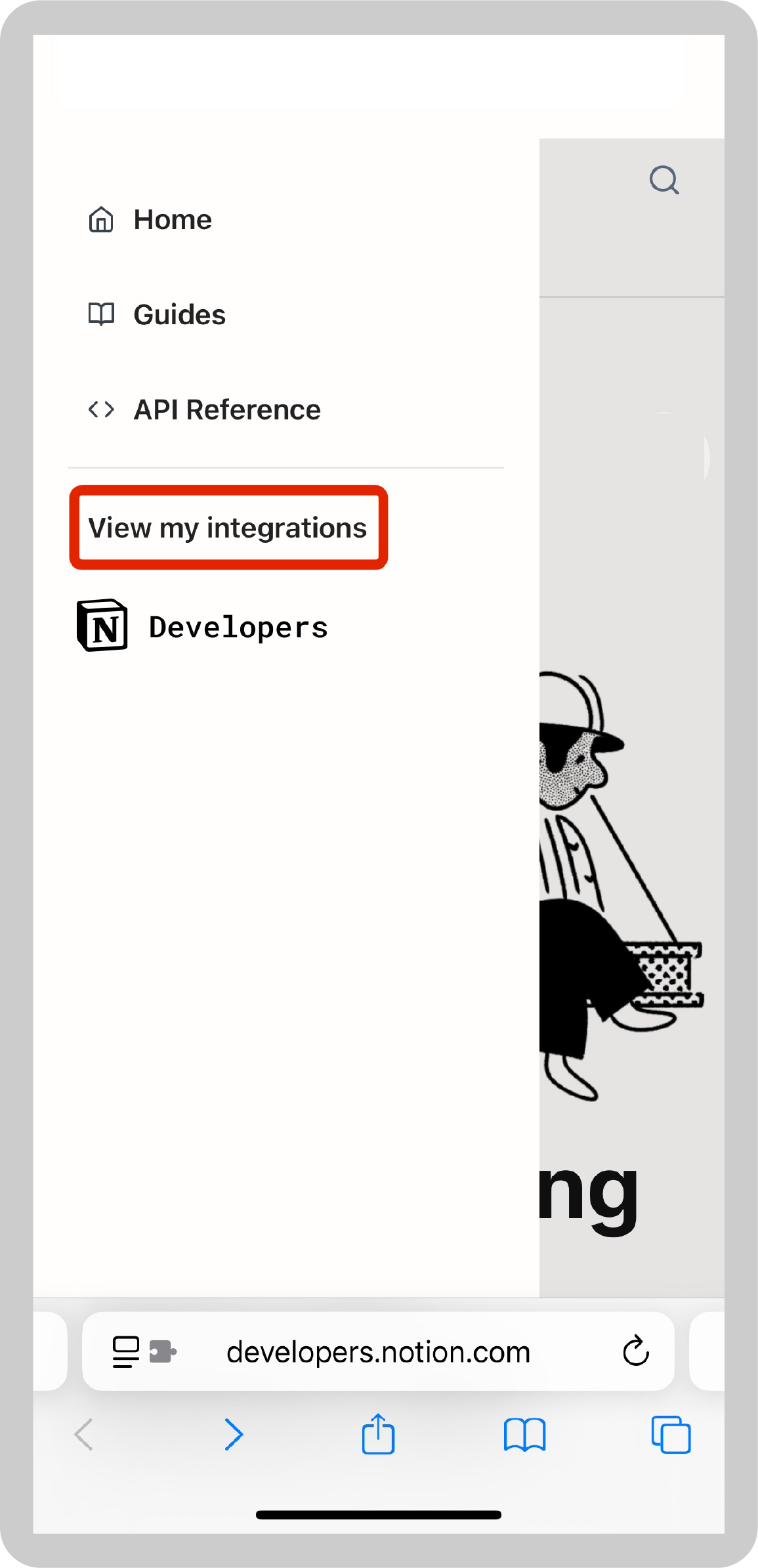
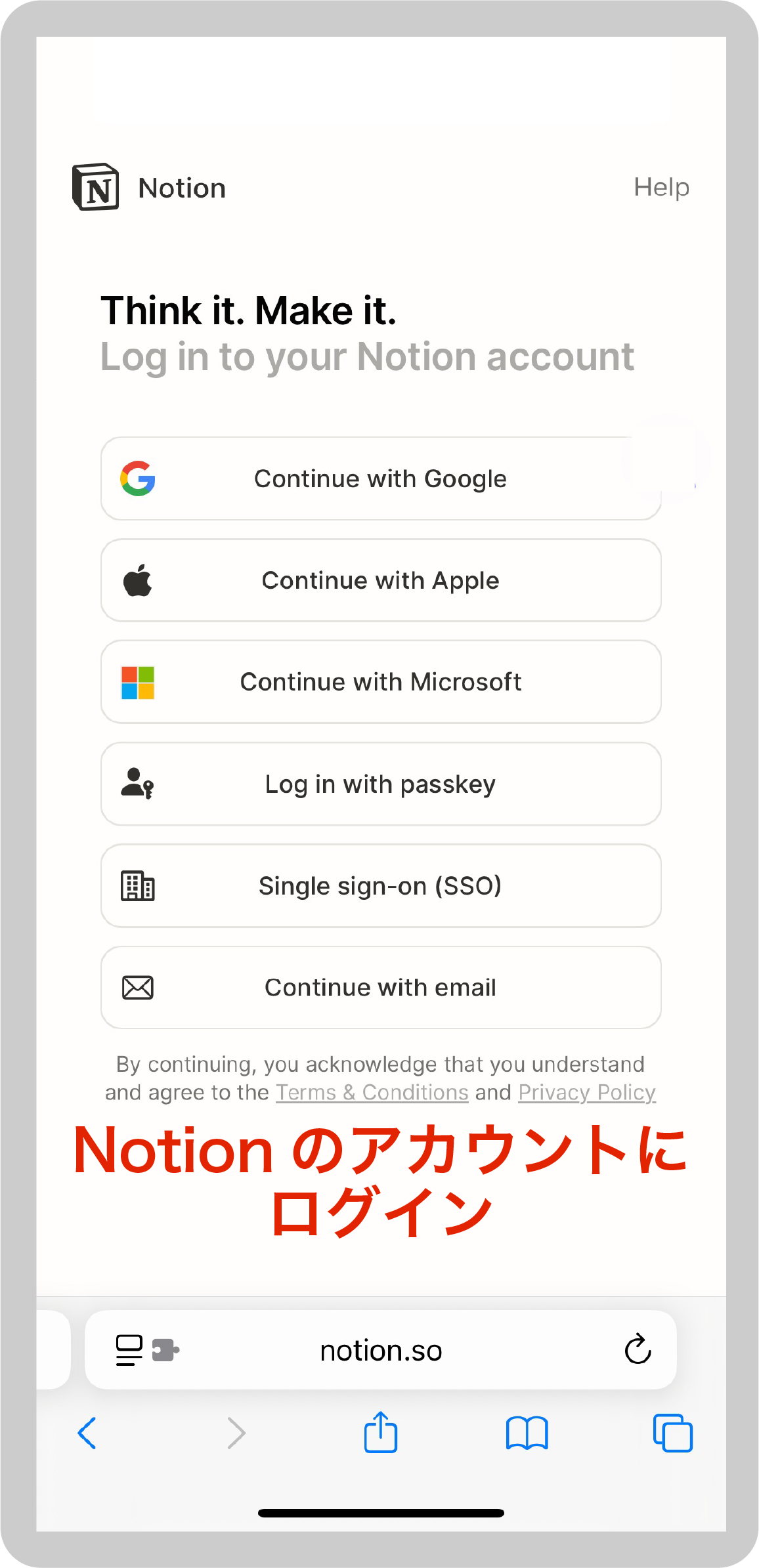
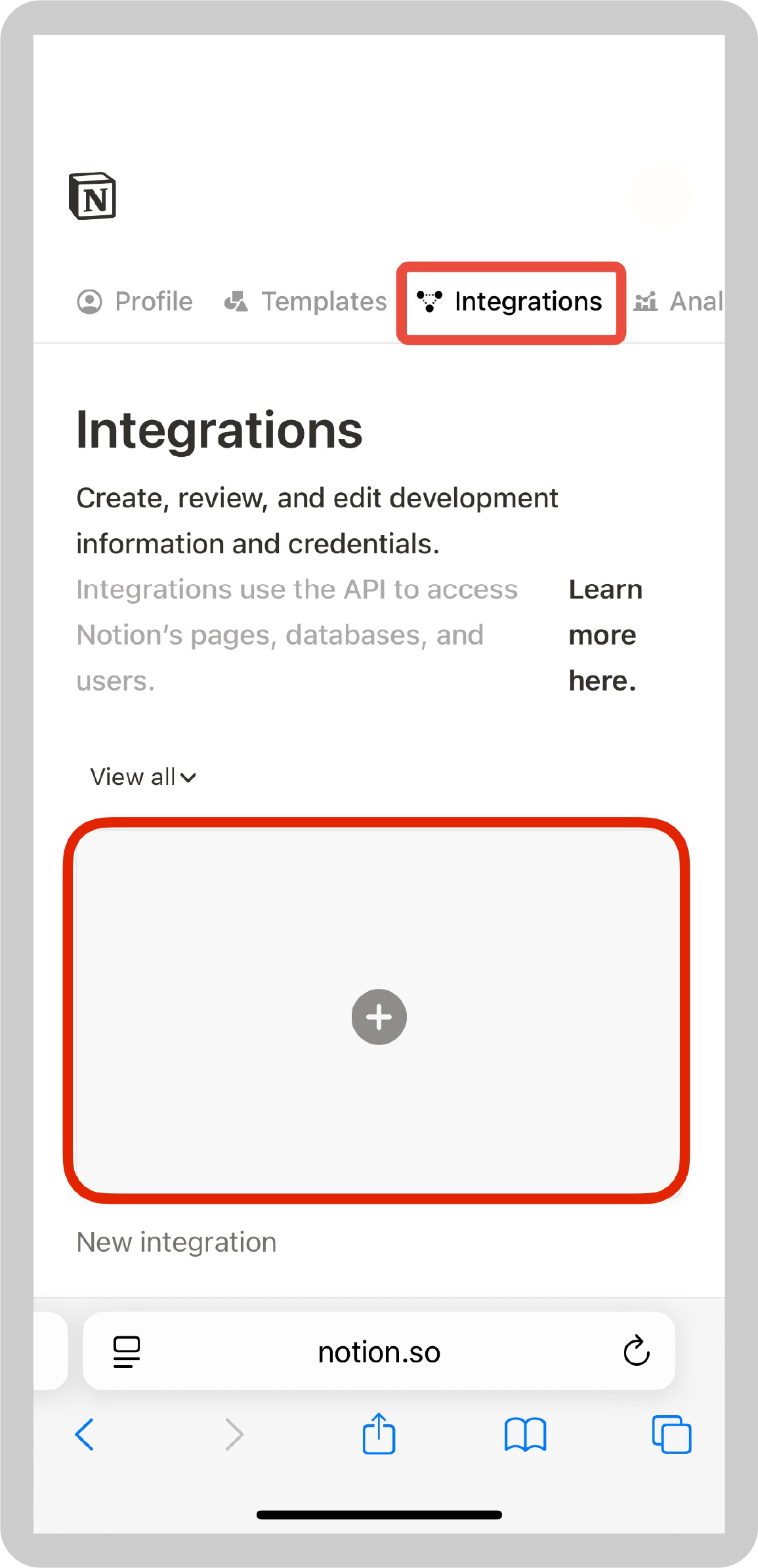
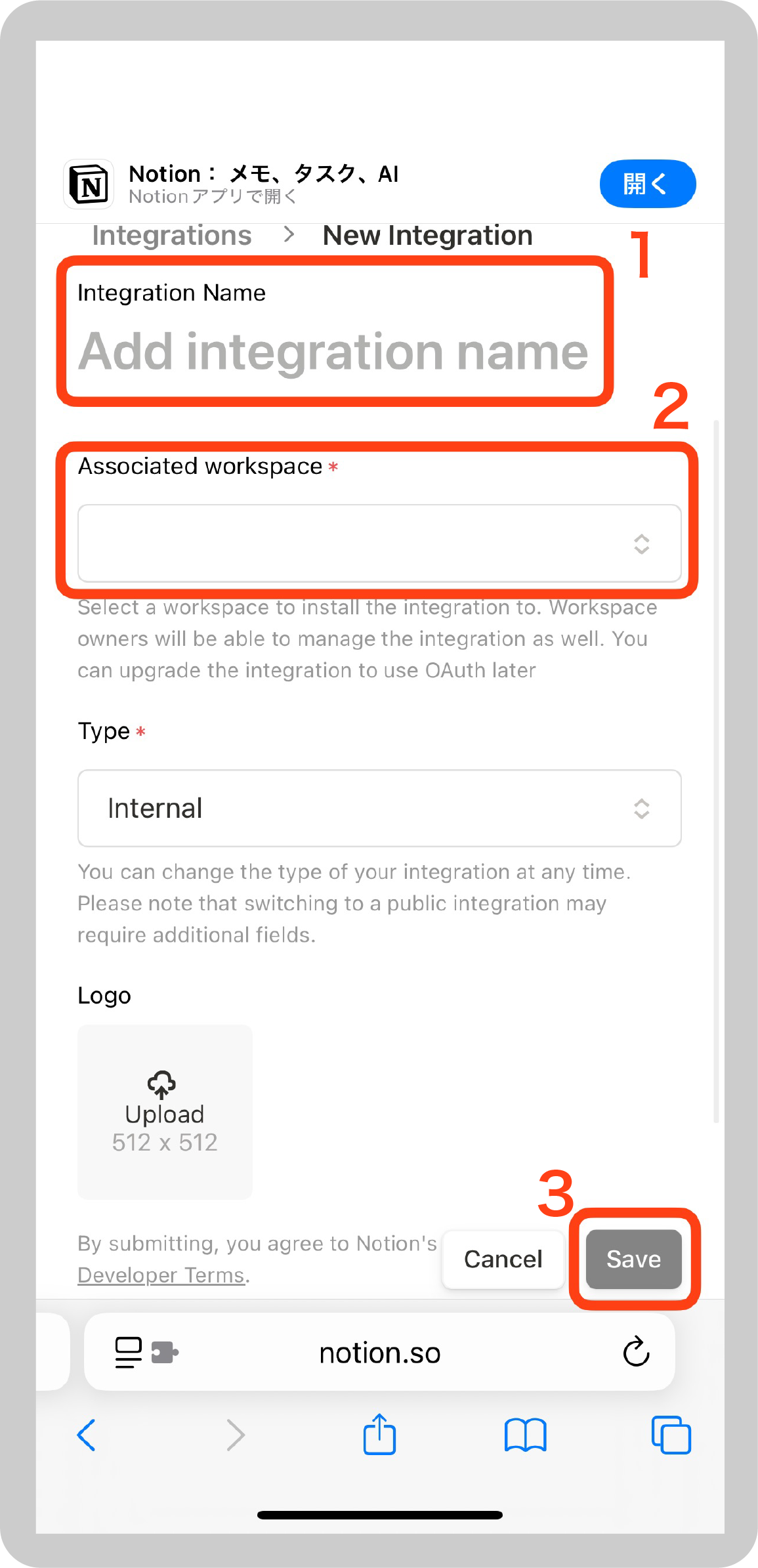
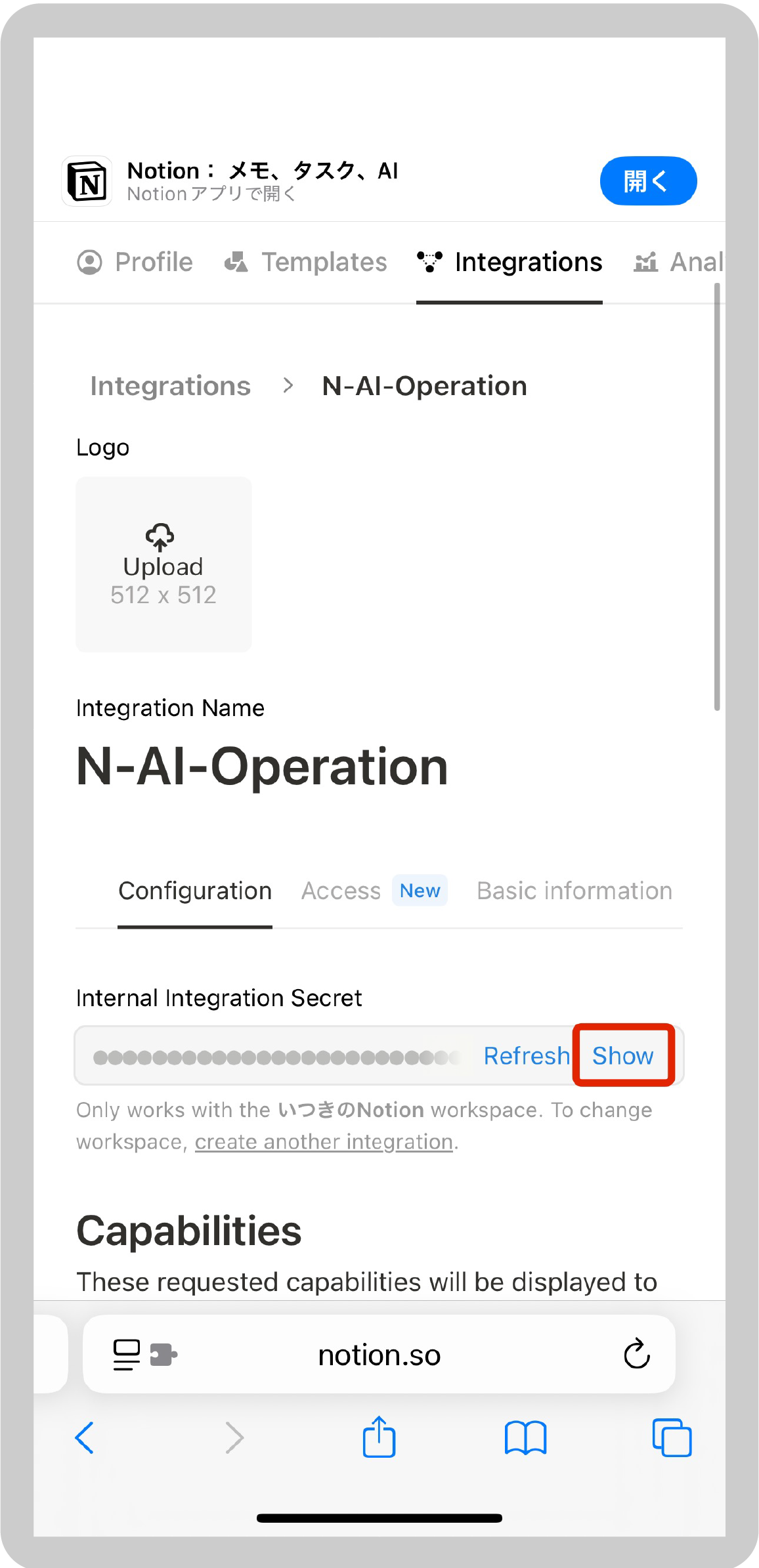

← 横にスクロールできます。(7枚) →
次にショートカットアプリにインテグレーショントークンをペーストしていきます。
2つショートカットがあるので必ず2つともインテグレーショントークンを入力して下さい
これでトークンに関しては完了です。
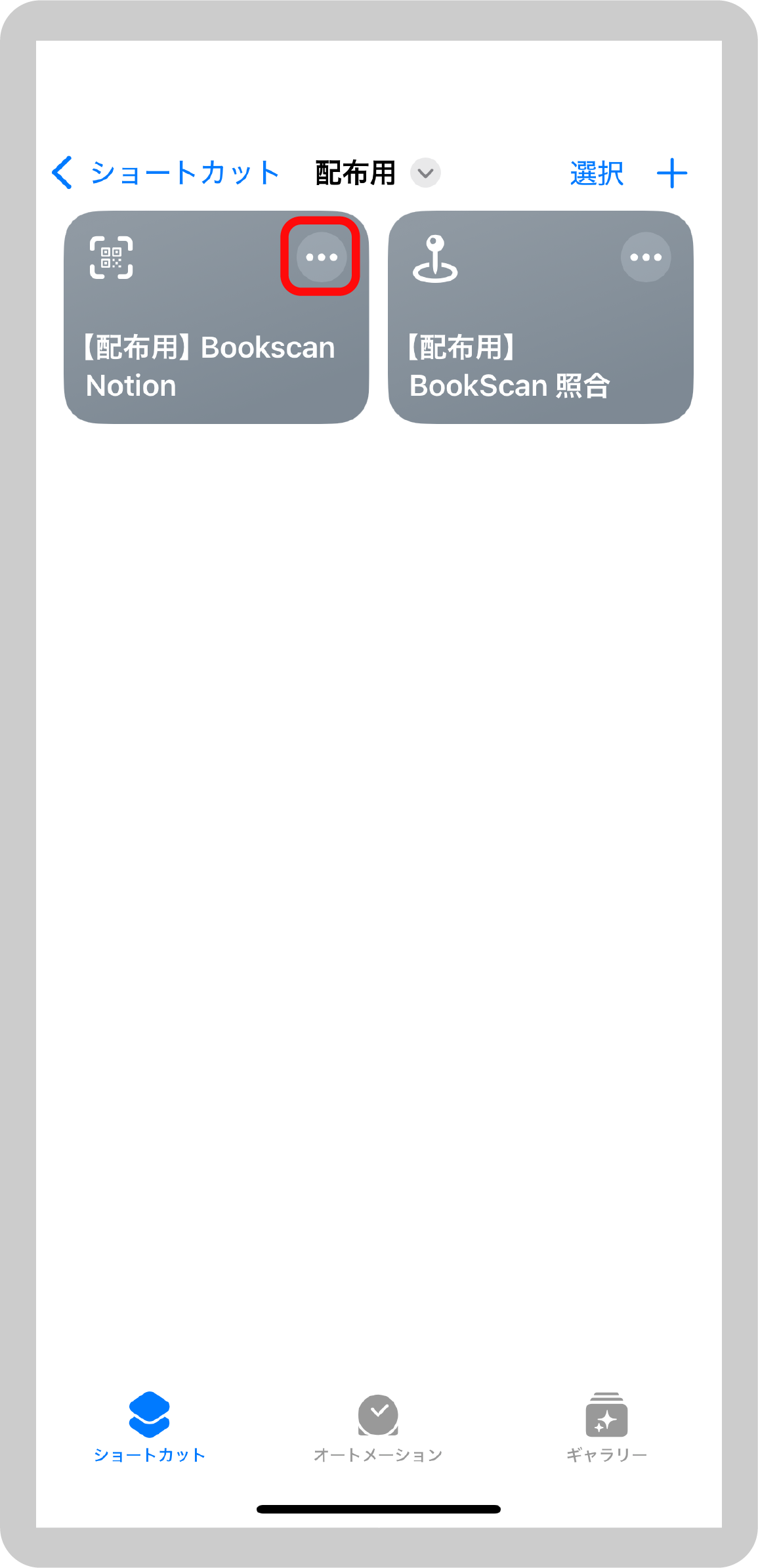
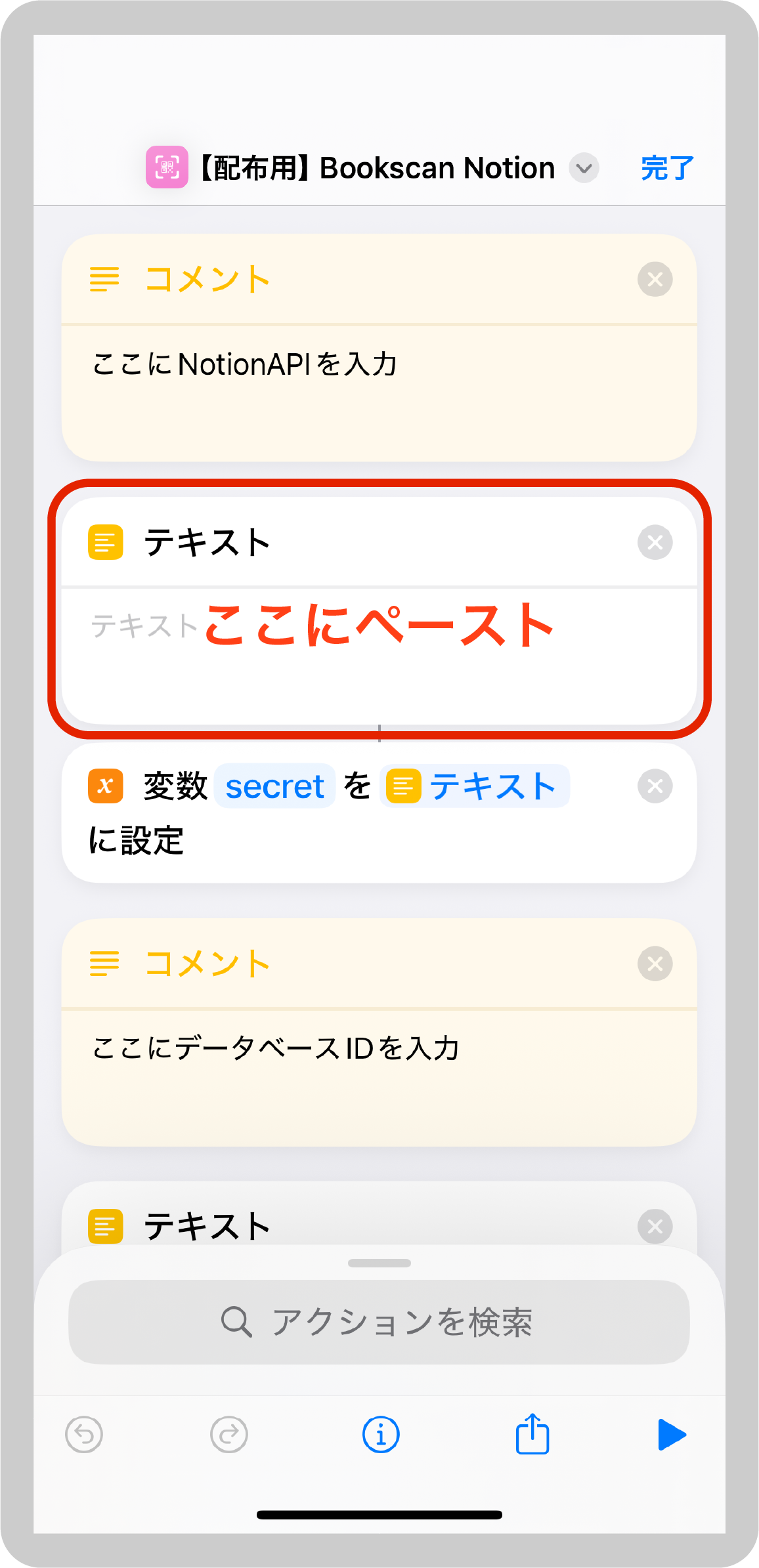
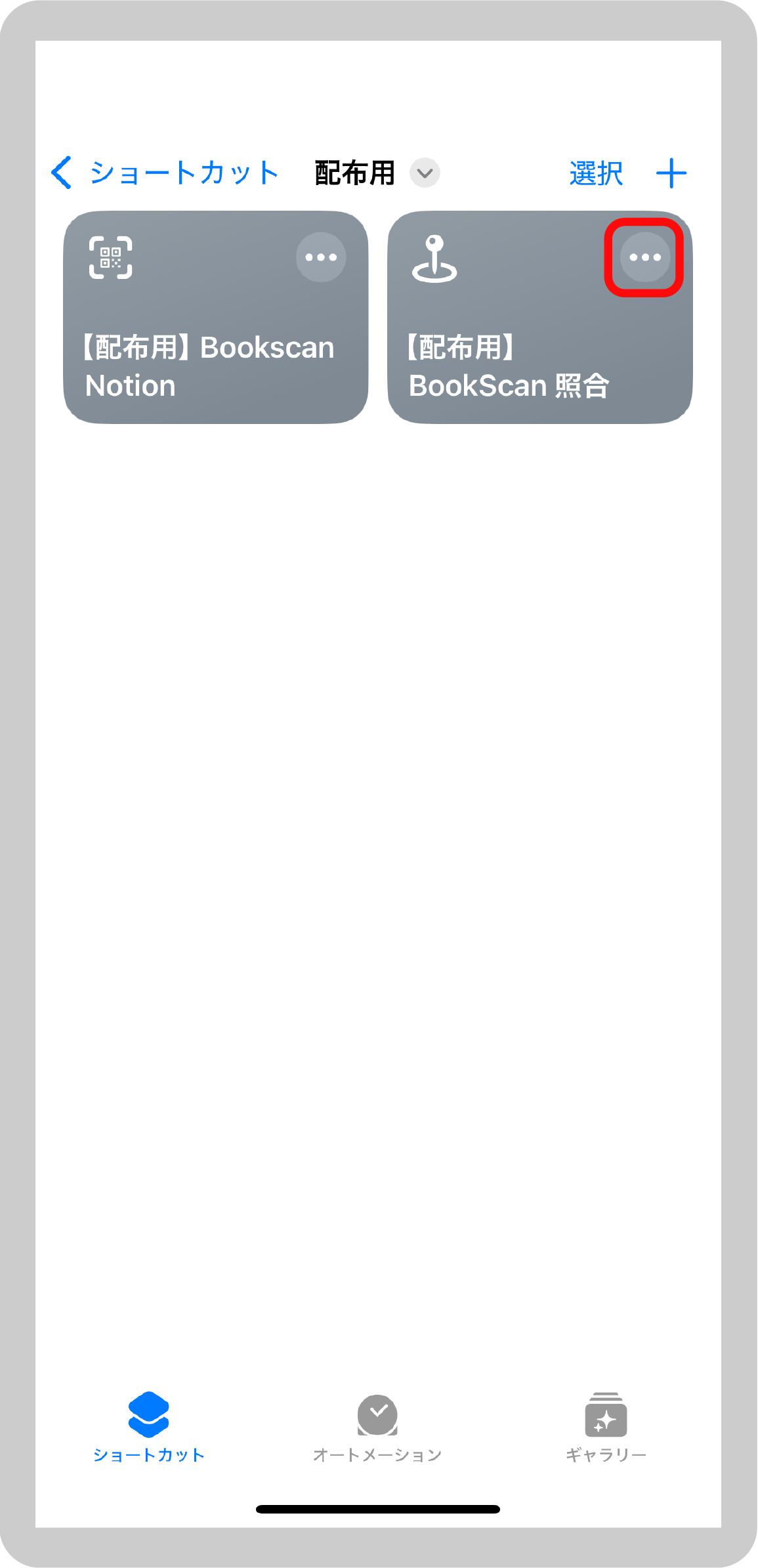
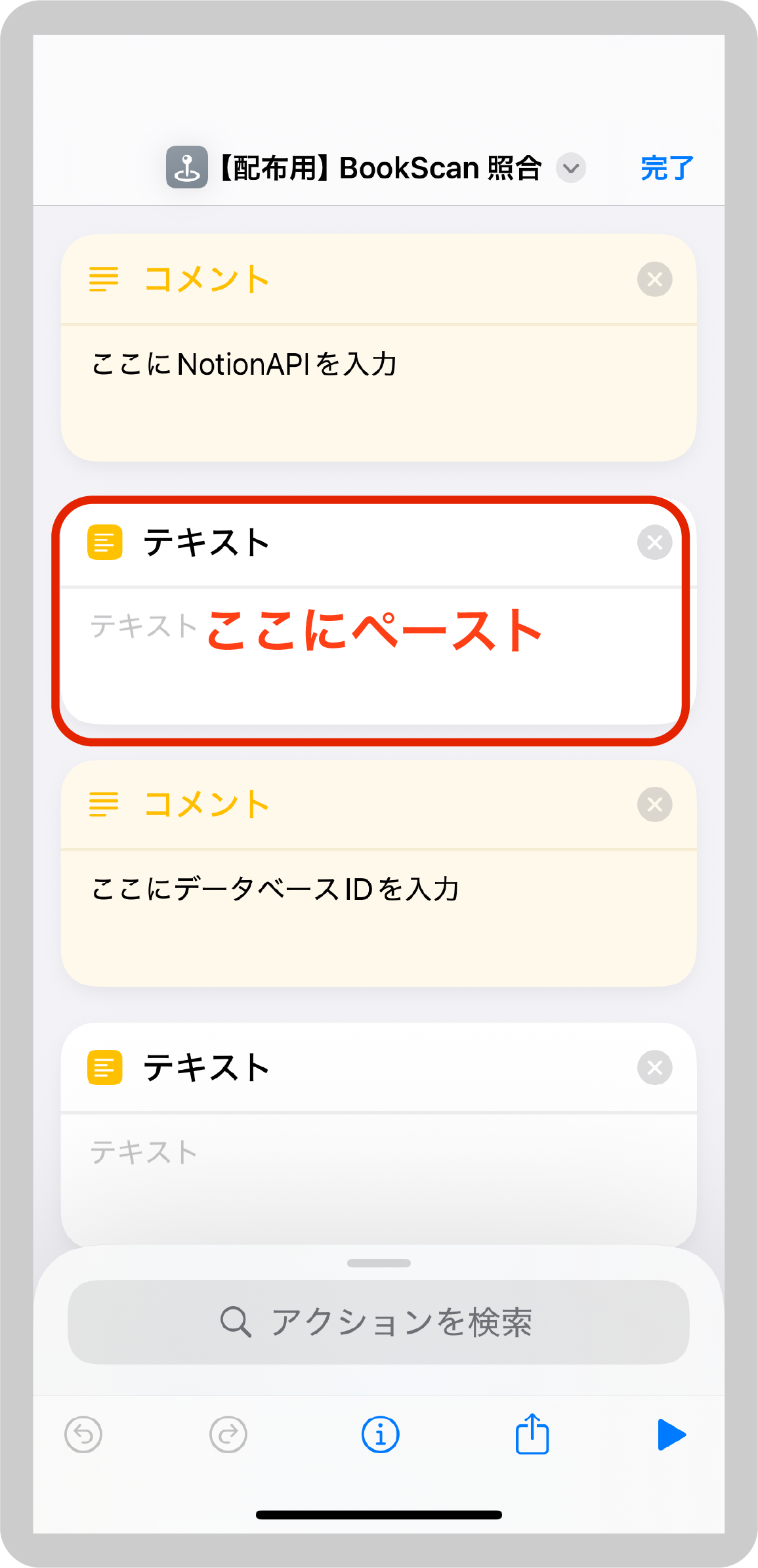
← 横にスクロールできます(4枚) →
データベースIDの取得とショートカットへのペースト
次にデータを保存したい先のデータベースIDを取得します。今回のBookReviewテンプレート場合は『Book_shelf』と言うデータベースのIDを取得し、ショートカットへコピーします。
まずはNotionアプリから画像を見ながら進みデータベースIDを取得します。
今回のテンプレートの場合『Rate』の下に『DB』と言うトグルがあるのでその中にデータベースが格納されています。
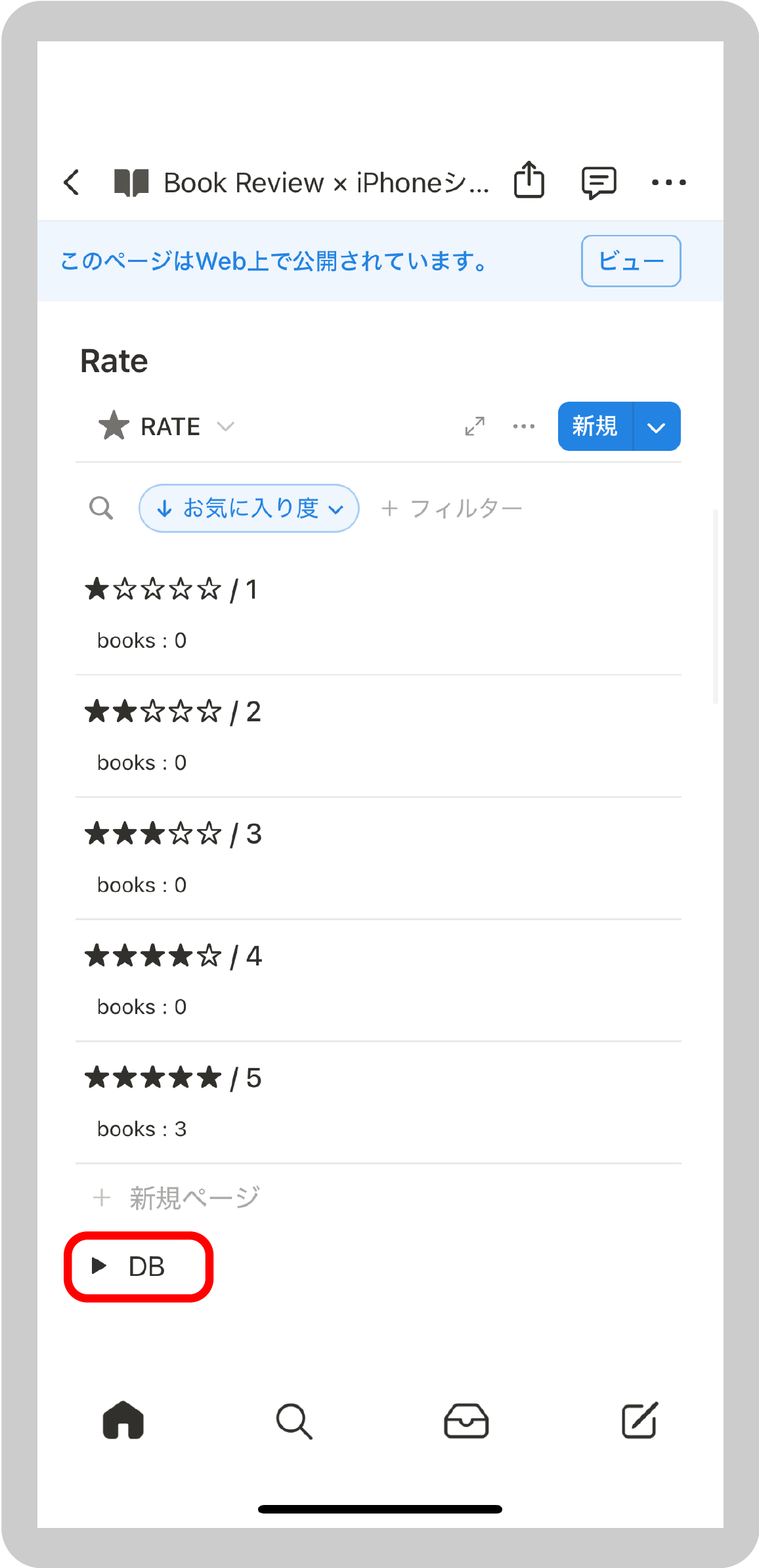
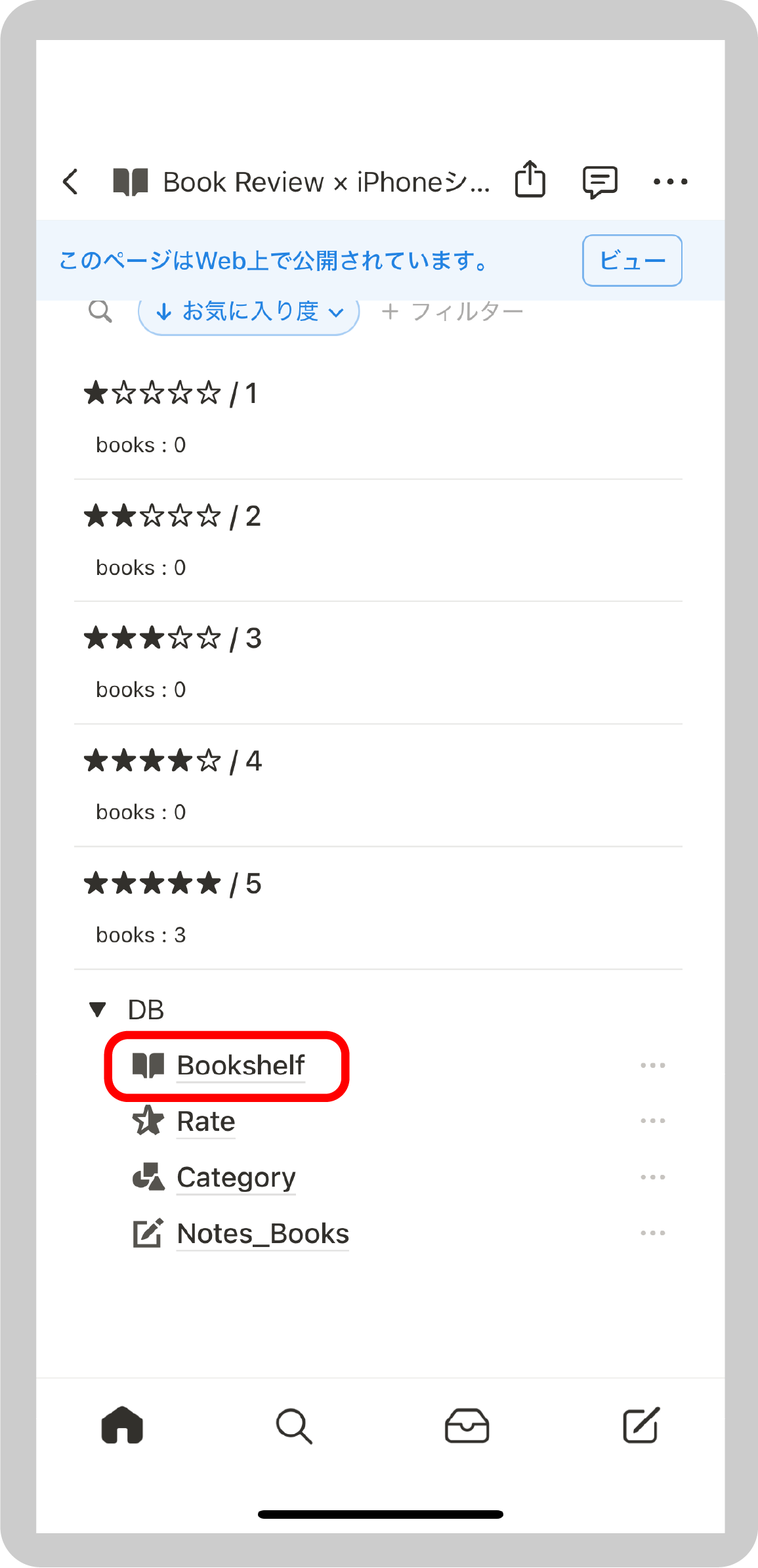
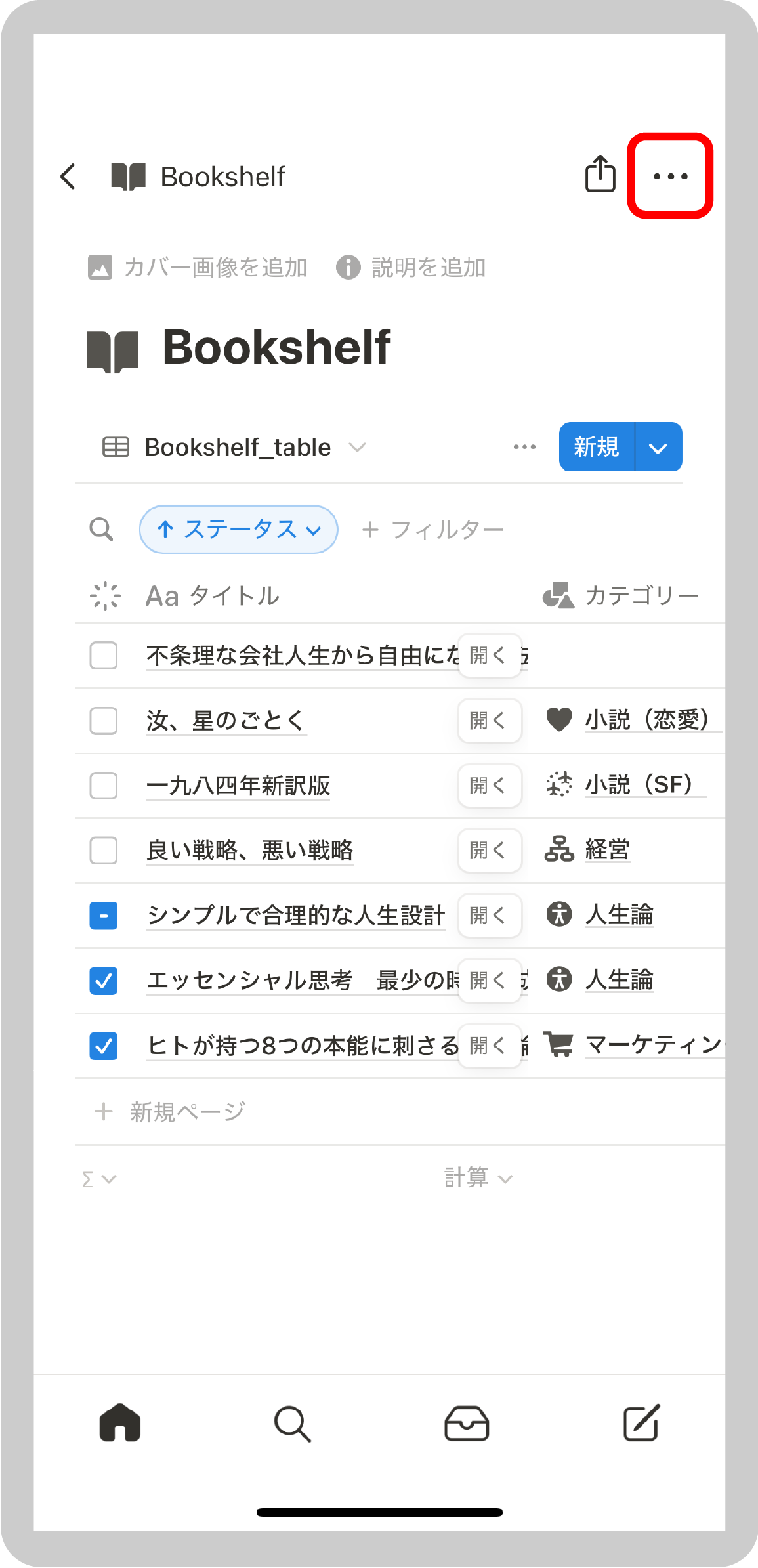
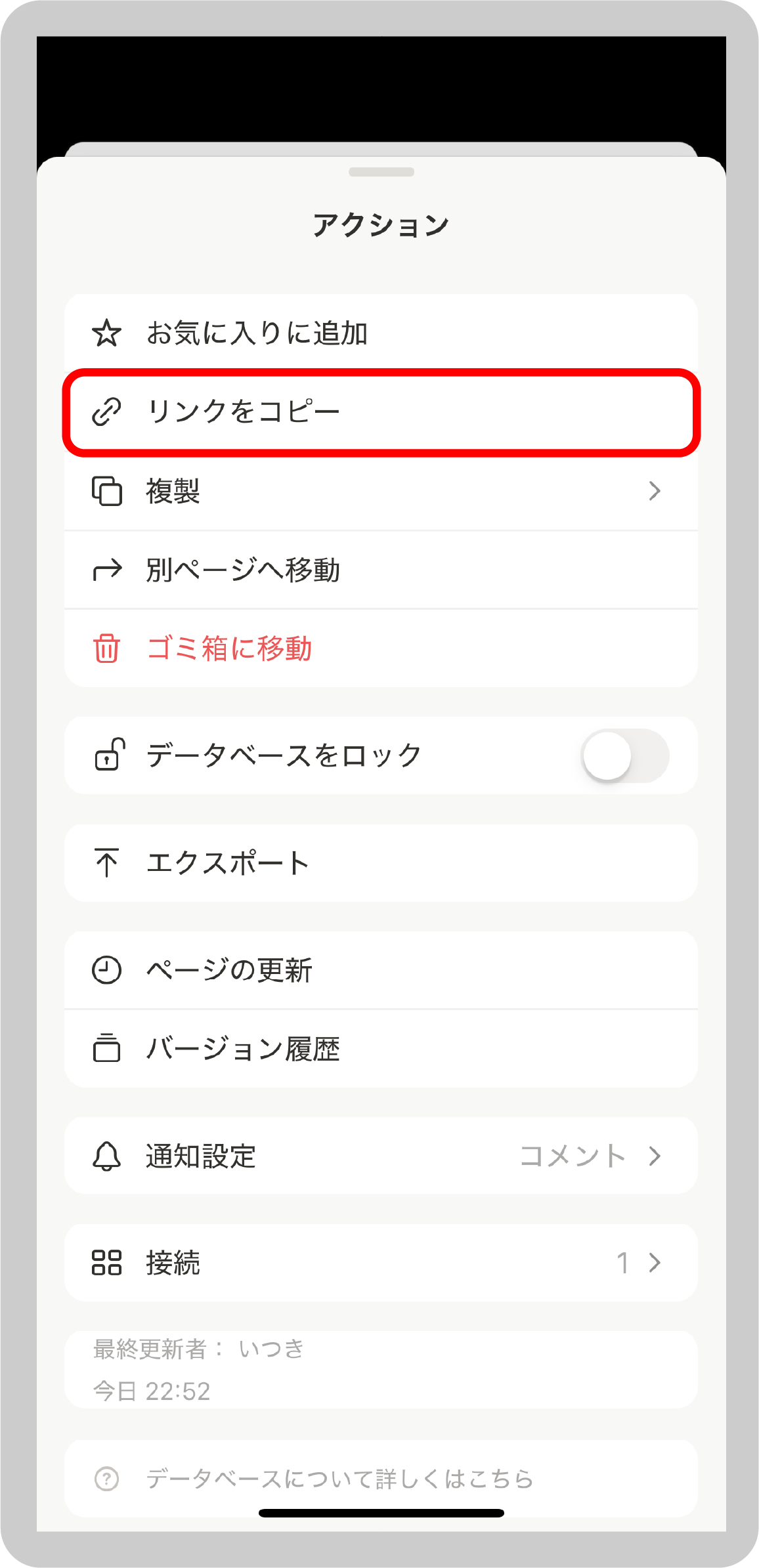
← 横にスクロールできます(4枚) →
次にiPhoneショートカットにコピーしたリンクをペーストしていきます。
データベースをペーストするとhttps://www.notion.so/ データベースID ?・・・・となっているはずです。
なのでデータベースIDの前の『https://www.notion.so/』と『?〜』を削除します。
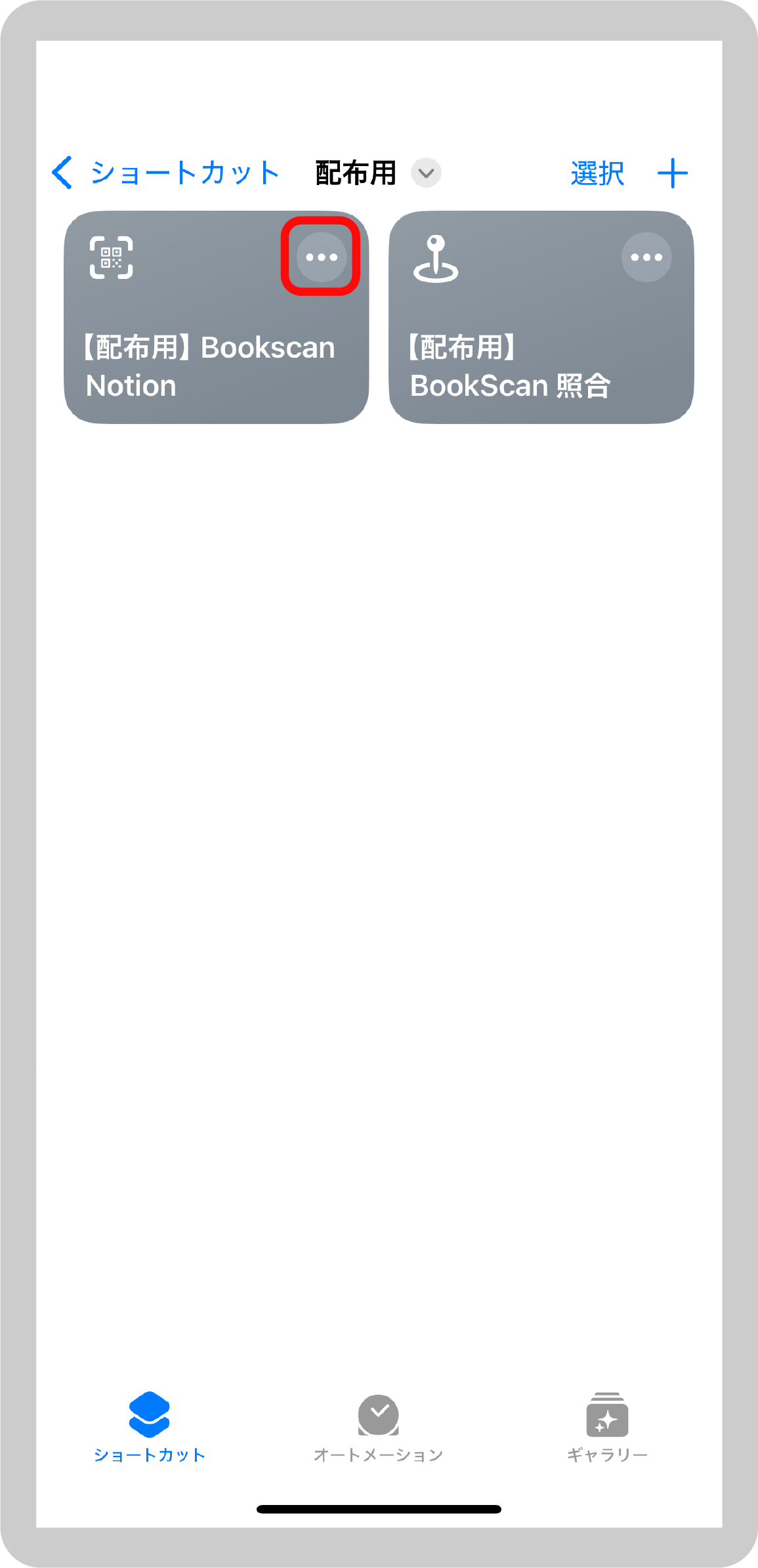

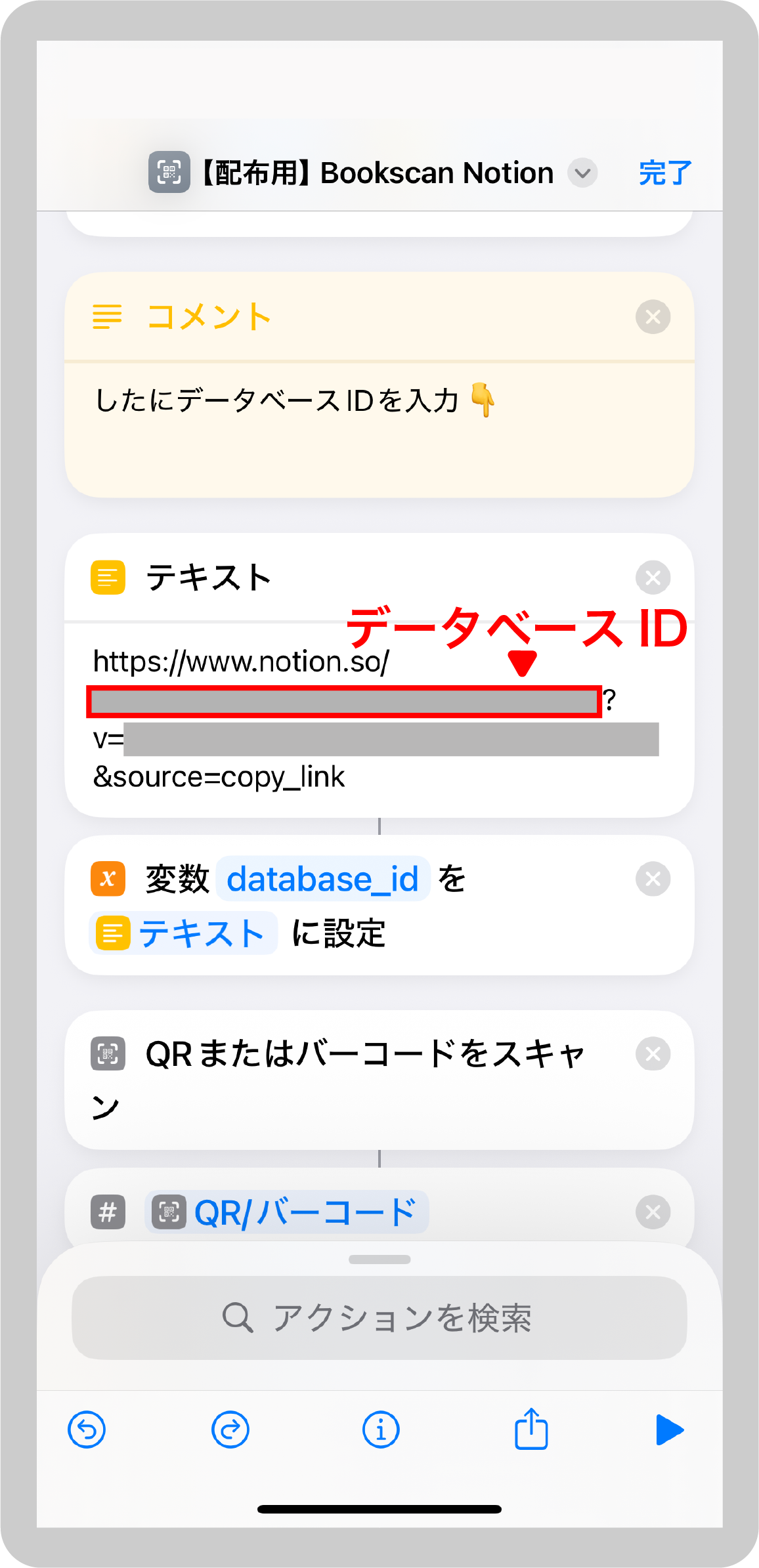
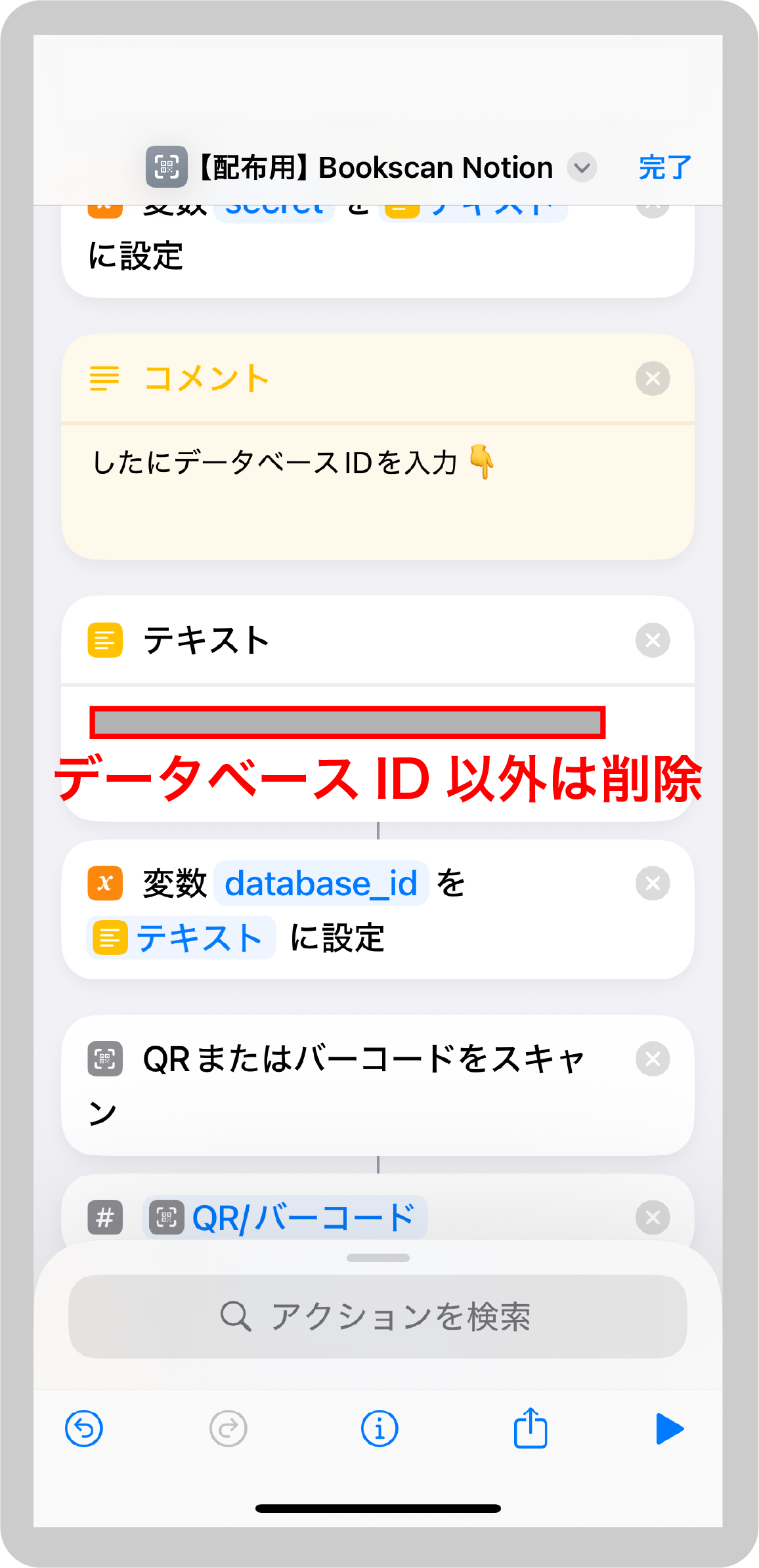
← 横にスクロールできます(4枚) →
この作業をもうひとつあるショートカットにも同じようにして下さい。
2つのショートカットをつなげる
ふたつのショートカットがつながっているか確認します。
『【配布用】Bookscan Notion』の設定画面を開いてもらい真ん中ぐらいにあるショートカットを実行の中身が画像と同じようになっているか確認して下さい。
画像と違う場合は設定して下さい。(おそらく配布されているものをそのままダウンロードすると画像と同じだと思います。)
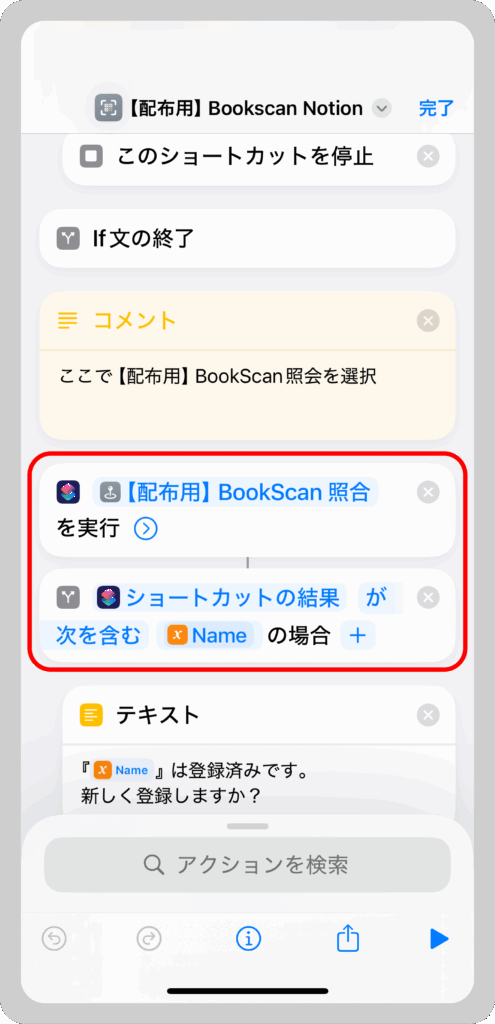
これでショートカット側の設定は終わりました。
次はNotion側の設定です!あと一息!!!!
Notionページとインテグレーションを接続する
画像のようにしてNotionアプリからインテグレーションを接続して下さい。
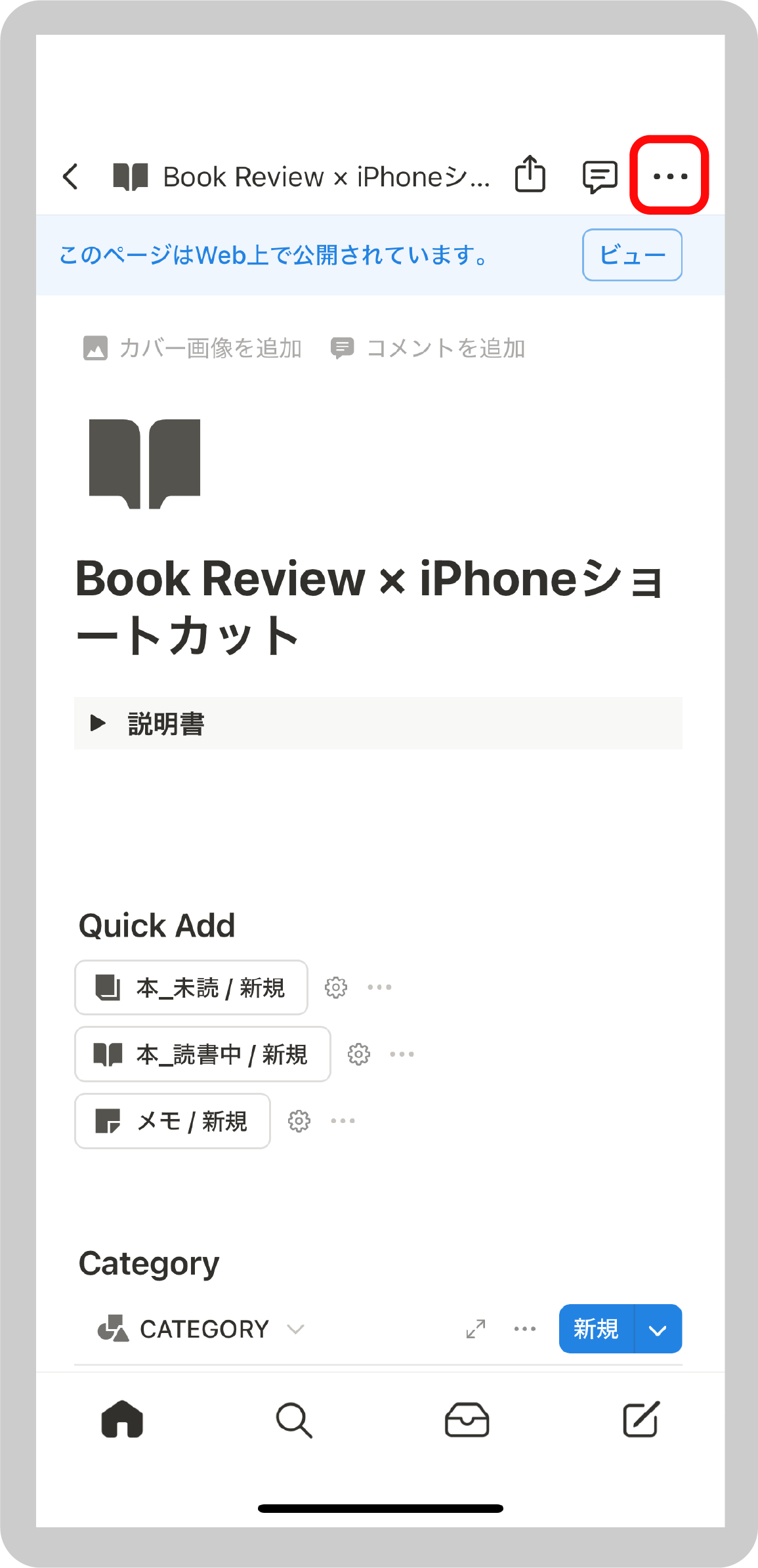
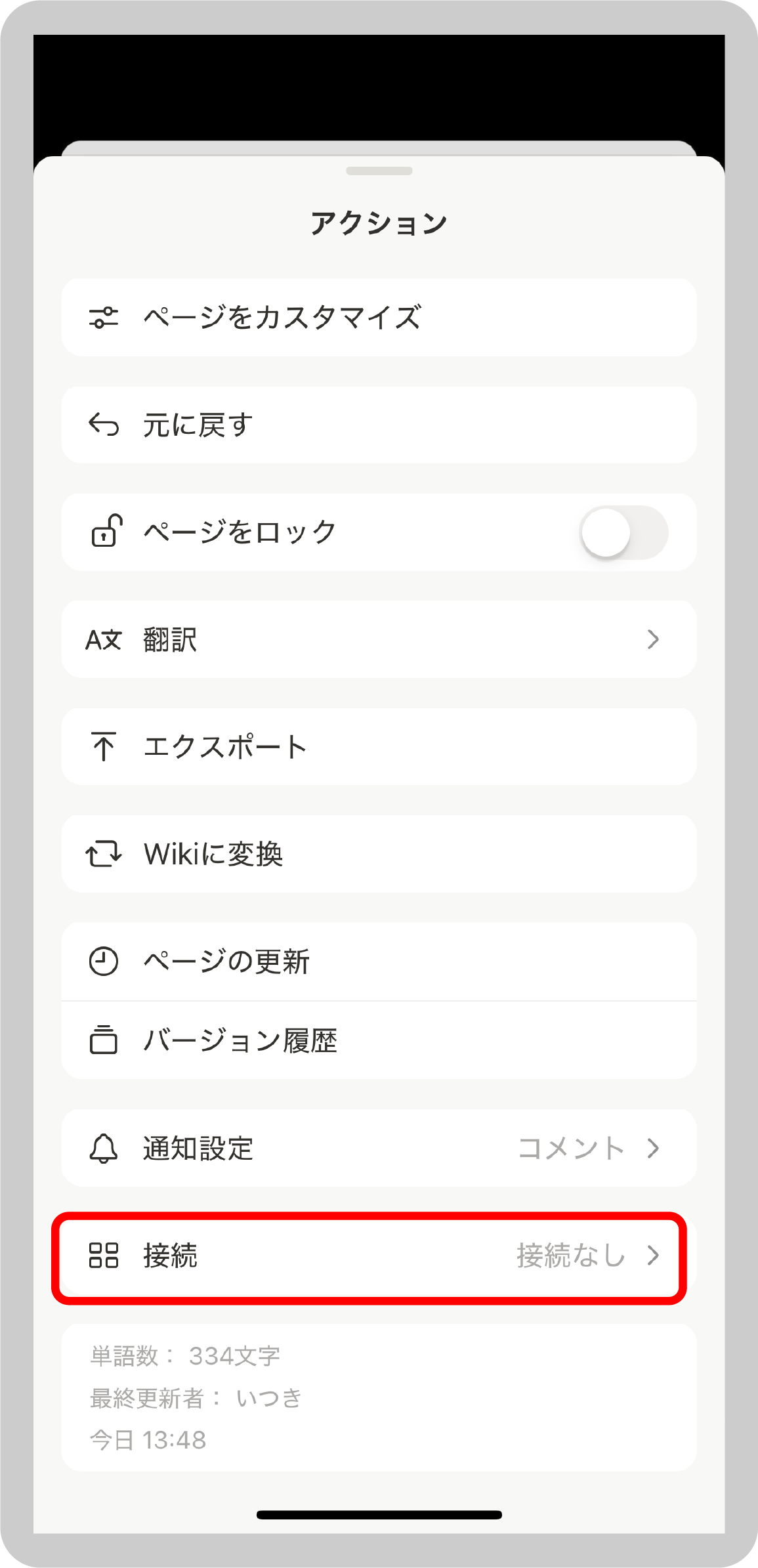
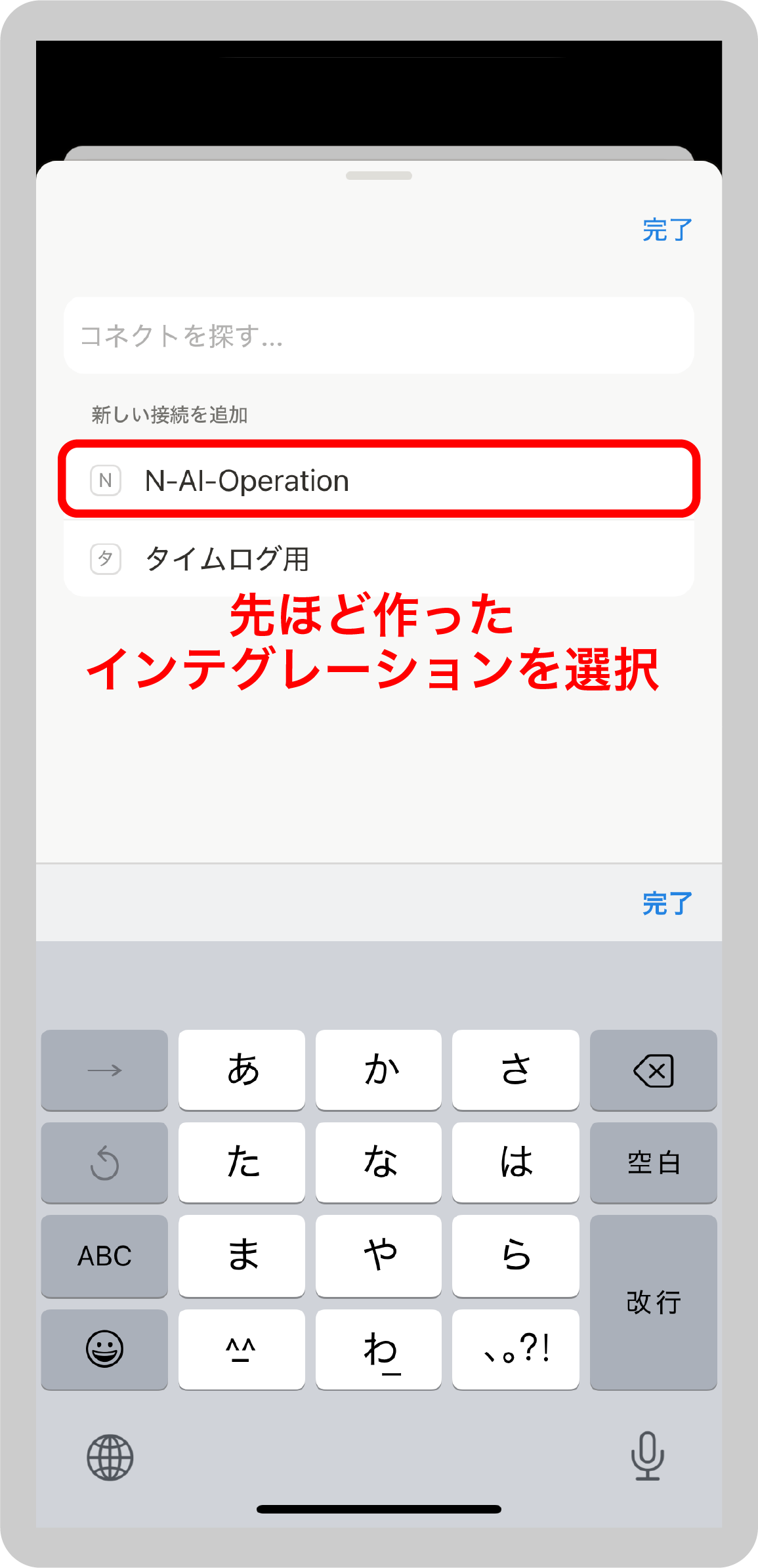
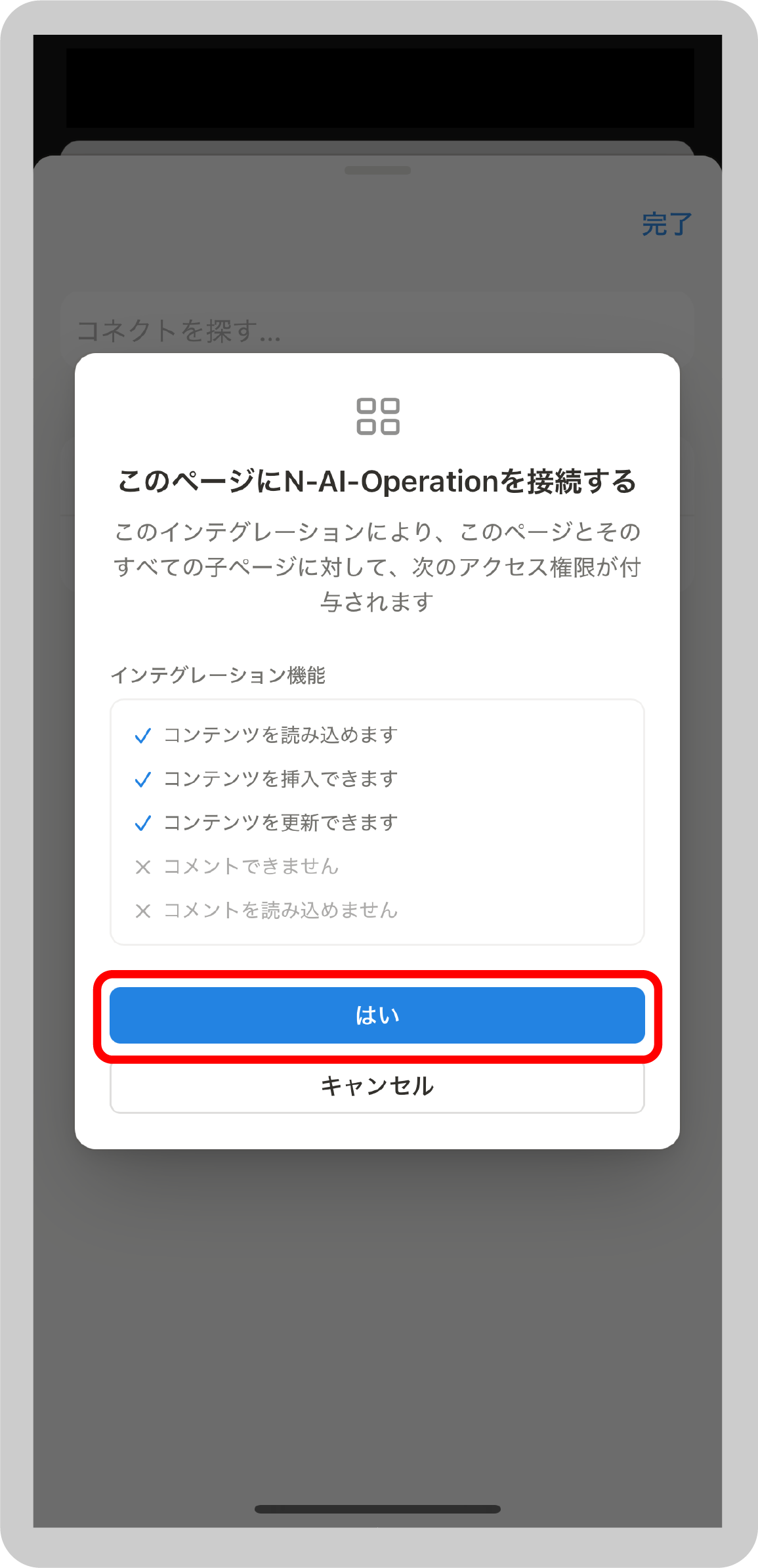
← 横にスクロールできます。(4枚) →
これで初期設定は完了です!おつかれさまです!!
動作確認
では動作確認をしていきます。
ショートカット画面から『【配布用】Bookscan Notion』を実行します。
するとカメラが起動すると思うので、本の裏にあるバーコードをスキャンします。
(上のバーコードをスキャンしたいので、下のバーコードは指などで隠して下さい。)
スキャンできたら質問がいくつかあると思います。
実行するのを許可などします。
『タイトル名』を本棚に追加しました。とでたら動作は終わりです。
しかし、これが出てもNotionに追加されていないことがあるので必ずNotionを確認して下さい。
できない場合はいくつか原因があります。
しかし、今は時間がないので後日記載いたします。
まずはショートカットに入力したインテグレーショントークン、データベースIDが、ふたつのショートカットともに合っているか。
インテグレーションはNotionページに接続されているか。などを確認してみて下さい。
注意点
Notionテンプレートのプロパティ名は絶対に変えないでください。
プロパティ名を使ってショートカットが動いているので、変更するとショートカットが動かなくなってしまいます。
3. 読書メモの記録と運用ルール
読書メモはショートカットではなく、Notion上で直接記入します。
僕は本を読むとき、Notionの本のページを開きながら読みます。
そして、Book_memoデータベースに記録した一文メモが、各書籍ページの本文にLinked Viewとして表示される仕組みです。
メモするタイミングは「これは覚えておきたい」と思った瞬間。読書体験の中にメモを溶け込ませることで、アウトプットの習慣も自然と身につきます。
4. “続けられる”ための読書ルール
僕が意識しているのは「読書中の本は1冊だけにすること」です。
知識としては並列読みの方が広がりますが、集中が分散してしまいます。
「1冊に集中して読了 → メモ → 振り返り」というサイクルを大事にするようにしています。
また、週末には「今週読んだ本」「今月読了した本」などを一覧でチェックして、一行でもいいから気づきを書くようにしています。
読書は読んで終わりではなく、「どう残すか」「どう活かすか」が大事だと思っています。
5. 振り返りを助けるビュー設計
このテンプレートでは、読書状態や期間、カテゴリ、お気に入り度などで切り替え可能なビューが多数用意されています。
- 読書状態ビュー(未読/読書中/読了)
- 期間ビュー(今週/今月/今年)
- 評価ビュー(★順ソート)
- ジャンル別ビュー(Ccode)
これによって、「最近読めてないな」「読書ジャンルが偏ってるな」などの振り返りがとても楽になります。
まとめ:楽に続ける読書の仕組み
このテンプレートのコンセプトは「楽に続ける」こと。
テンプレート構造とiPhoneショートカットの連携で、記録のハードルを限りなく下げています。
本を読むときにNotionを開くだけ。それだけで自然に記録が残っていく。
読書の内容が蓄積され、それを振り返る習慣が身についていく。
そんな読書ライフを、あなたにもぜひ体験してほしいです。
テンプレート公開とともに、ショートカットも配布予定ですので、楽しみにしていてくださいね。
📚 テンプレートはこちら
▶︎ BookReview & iPhoneショートカットテンプレート
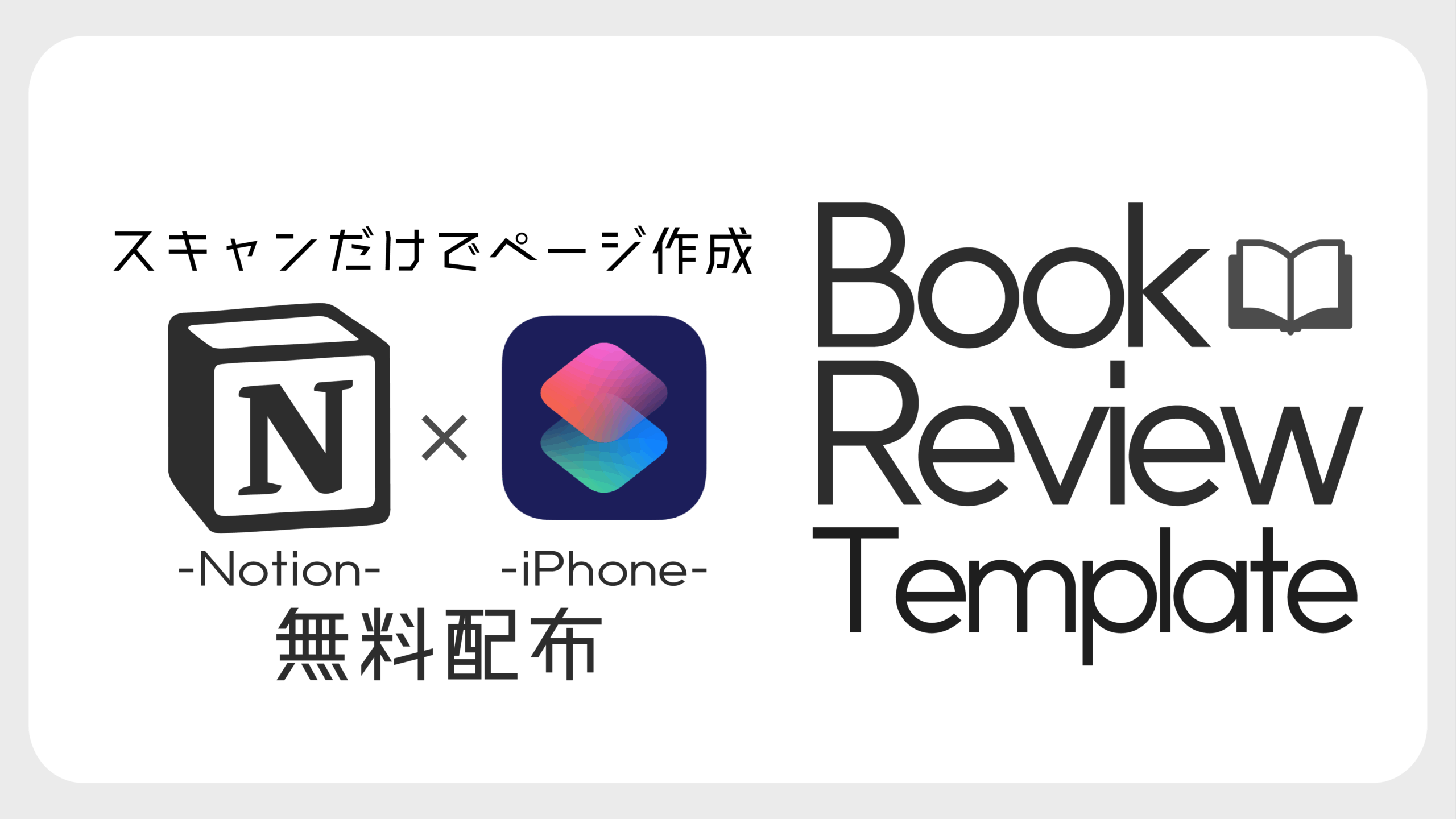
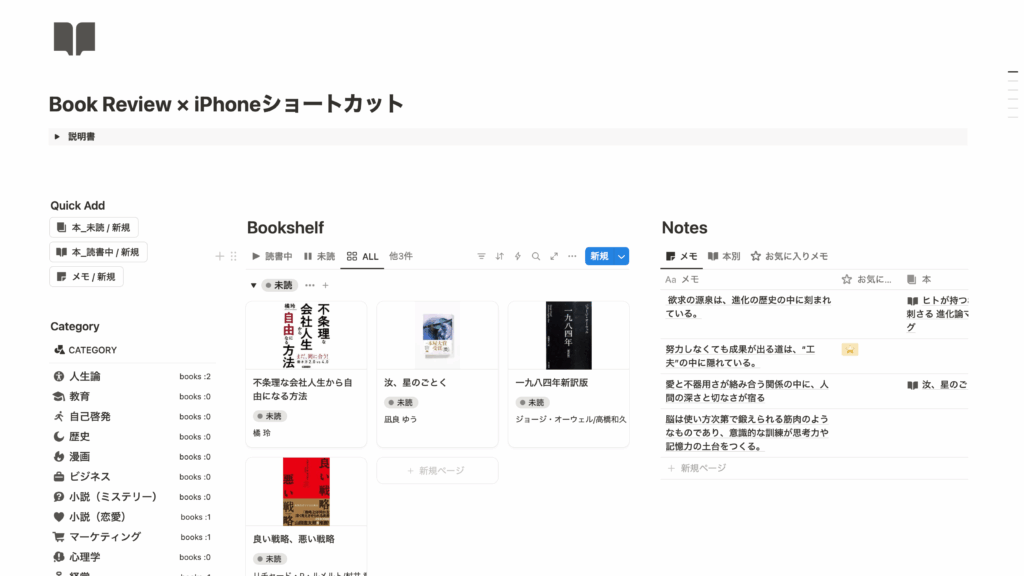

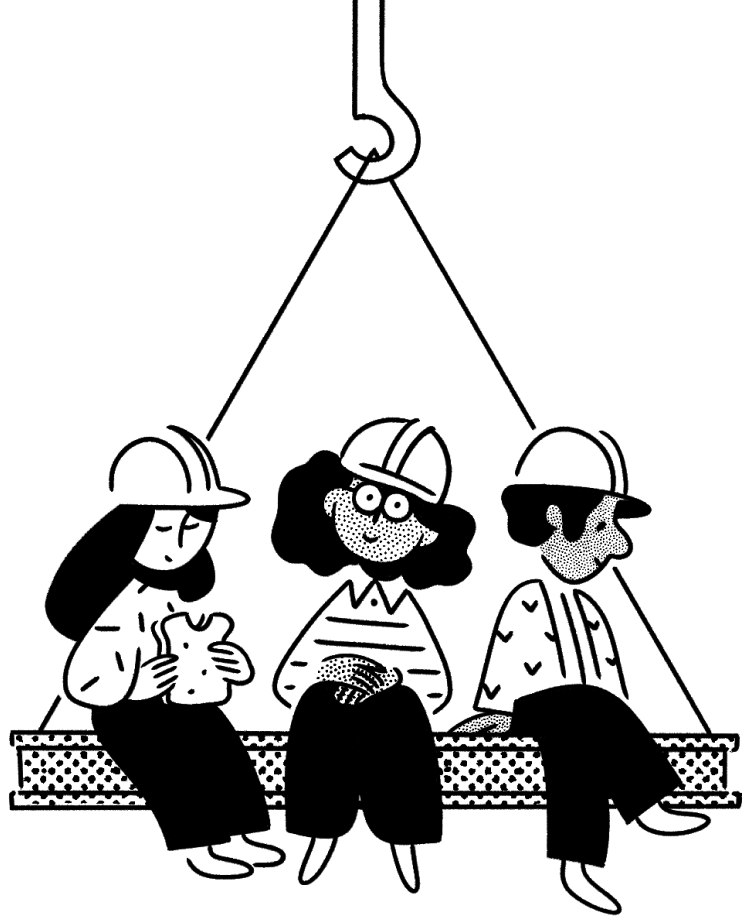


コメント